Chúng tôi tiếp tục với loạt bài về thủ thuật và mẹo để mang lại hiệu suất tối đa cho Apple Watch của chúng tôi và lần này chúng tôi làm điều đó với một trong những chức năng mà chúng tôi có thể đủ điều kiện là THIẾT BỊ, do đó, với các chữ cái in hoa, với kích thước giảm của màn hình đồng hồ, thu phóng, mà chúng tôi chắc chắn sẽ sử dụng rất nhiều và do đó chúng tôi sẽ kích hoạt nó, cấu hình nó và học cách sử dụng nó.
Kích hoạt tính năng thu phóng của Apple Watch
đến kích hoạt thu phóng Chúng tôi có thể làm điều đó theo hai cách hoặc đúng hơn là từ hai nơi, vì vậy bạn có thể chọn cách bạn thích nhất.
Trên Apple Watch
Kích hoạt thu phóng từ chính Apple Watch Đó là một trong những điều đơn giản nhất, chỉ cần làm theo đường dẫn Cài đặt → Chung → Trợ năng → Thu phóng và chúng tôi kích hoạt nó:
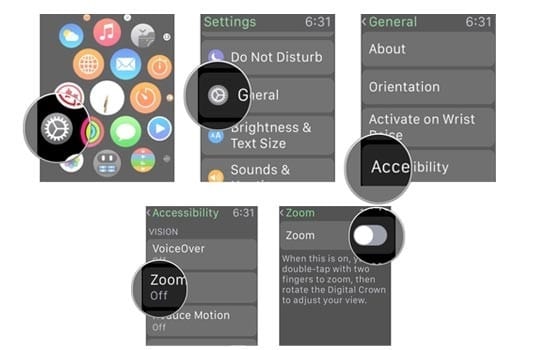
Từ ứng dụng Apple Watch trên iPhone của bạn
Nếu phương pháp trước dễ dàng, tôi thậm chí không cho bạn biết nó đơn giản như thế nào kích hoạt tính năng thu phóng của Apple Watch từ iPhone. Về cơ bản, quá trình này giống nhau: mở ứng dụng Apple Watch trên iPhone của bạn và làm theo Lộ trình Chung → Trợ năng → Thu phóng, chúng tôi kích hoạt nó và xác định mức độ thu phóng mà chúng tôi muốn thực hiện khi sử dụng chức năng này (một cái gì đó từ rất apple Watch chúng tôi đã không thể cấu hình để làm điều đó từ iPhone sẽ đơn giản nhưng đầy đủ hơn). Bạn có thể tốt nghiệp Thu phóng Apple Watch trong thang điểm từ 1,2 đến 15 và đối với điều này, bạn chỉ cần sử dụng trang chiếu mà bạn nhìn thấy trên màn hình.
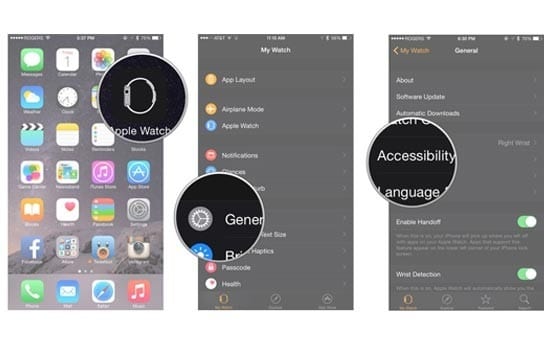
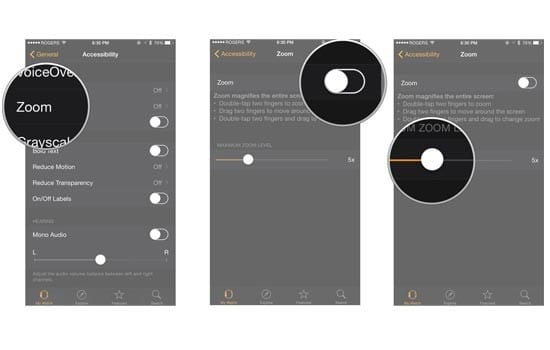
Bây giờ chúng ta có đã kích hoạt và định cấu hình thu phóng của Apple Watch của chúng tôi, mà bạn sẽ rất thích đặc biệt là khi bạn sử dụng các ứng dụng như Maps, hãy xem cách sử dụng nó.
Cách thu phóng Apple Watch của bạn
Nếu bạn muốn kích hoạt chức năng thu phóng, bạn có thể làm điều đó nhấn đúp bằng hai ngón tay trên màn hình. Từ đó, bạn có thể sử dụng thu phóng trong bạn apple Watch "Chụm" bằng hai ngón tay trên màn hình, giống hệt như cách bạn thực hiện trên iPhone hoặc iPad, hoặc sử dụng Digital Crown. Trong một số ứng dụng như Bản đồ, bạn có thể sử dụng trực tiếp tính năng thu phóng từ Digital Crown hoặc chụm mà không cần phải nhấp đúp vào màn hình.
Và bây giờ tôi để lại cho bạn bản tóm tắt siêu video về mọi thứ những gì chúng tôi đã thấy để xóa mọi nghi ngờ, nó chỉ mất 35 giây để bạn thấy nó dễ dàng như thế nào.
Nếu bạn thích bài đăng này, đừng bỏ lỡ nhiều mẹo, thủ thuật và hướng dẫn khác trong phần của chúng tôi Hướng dẫn. Và nếu bạn nghi ngờ, trong Câu hỏi được thẩm định Bạn sẽ có thể hỏi tất cả các câu hỏi mà bạn có và cũng có thể giúp những người dùng khác giải tỏa những nghi ngờ của họ.
Ahm! Và đừng bỏ lỡ Podcast mới nhất của chúng tôi !!!
NGUỒN HÀNG | iMore